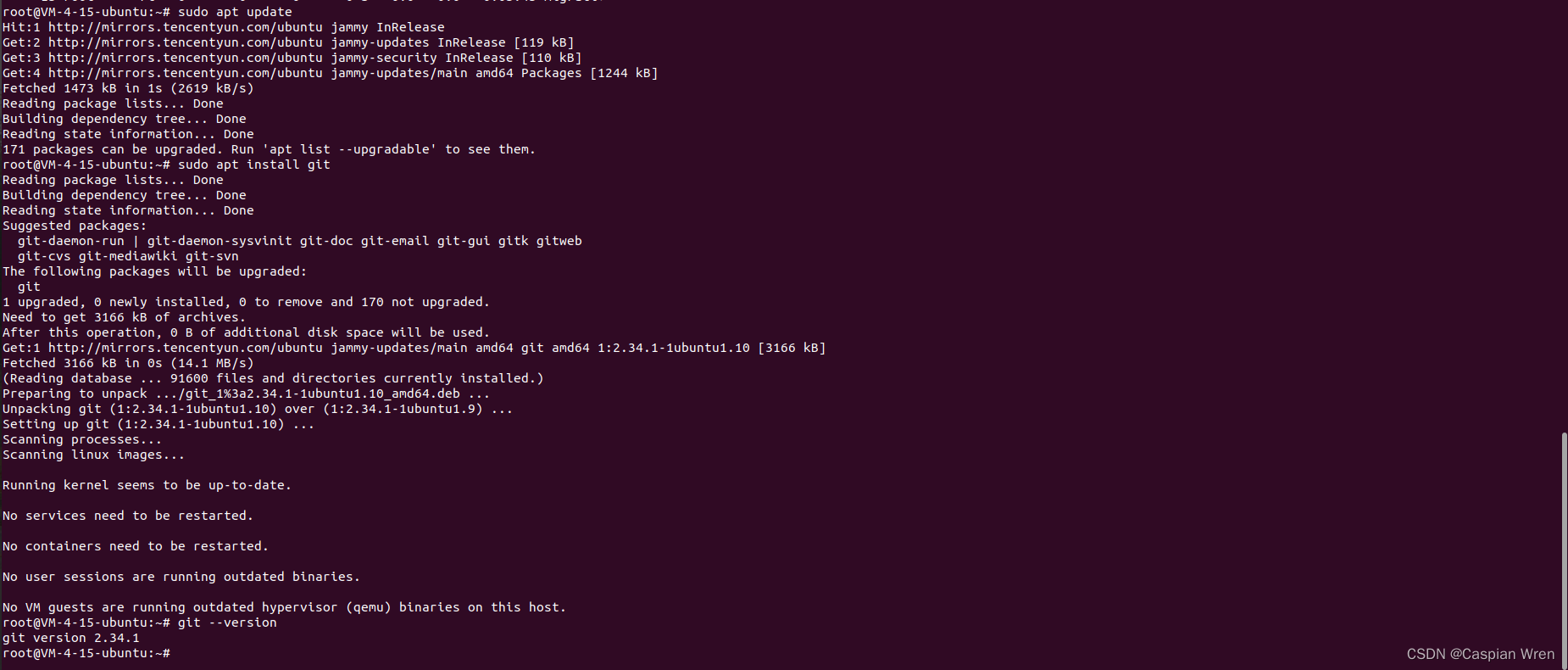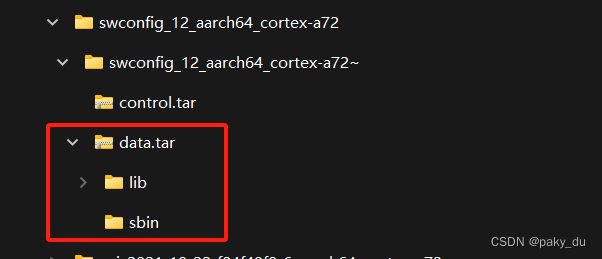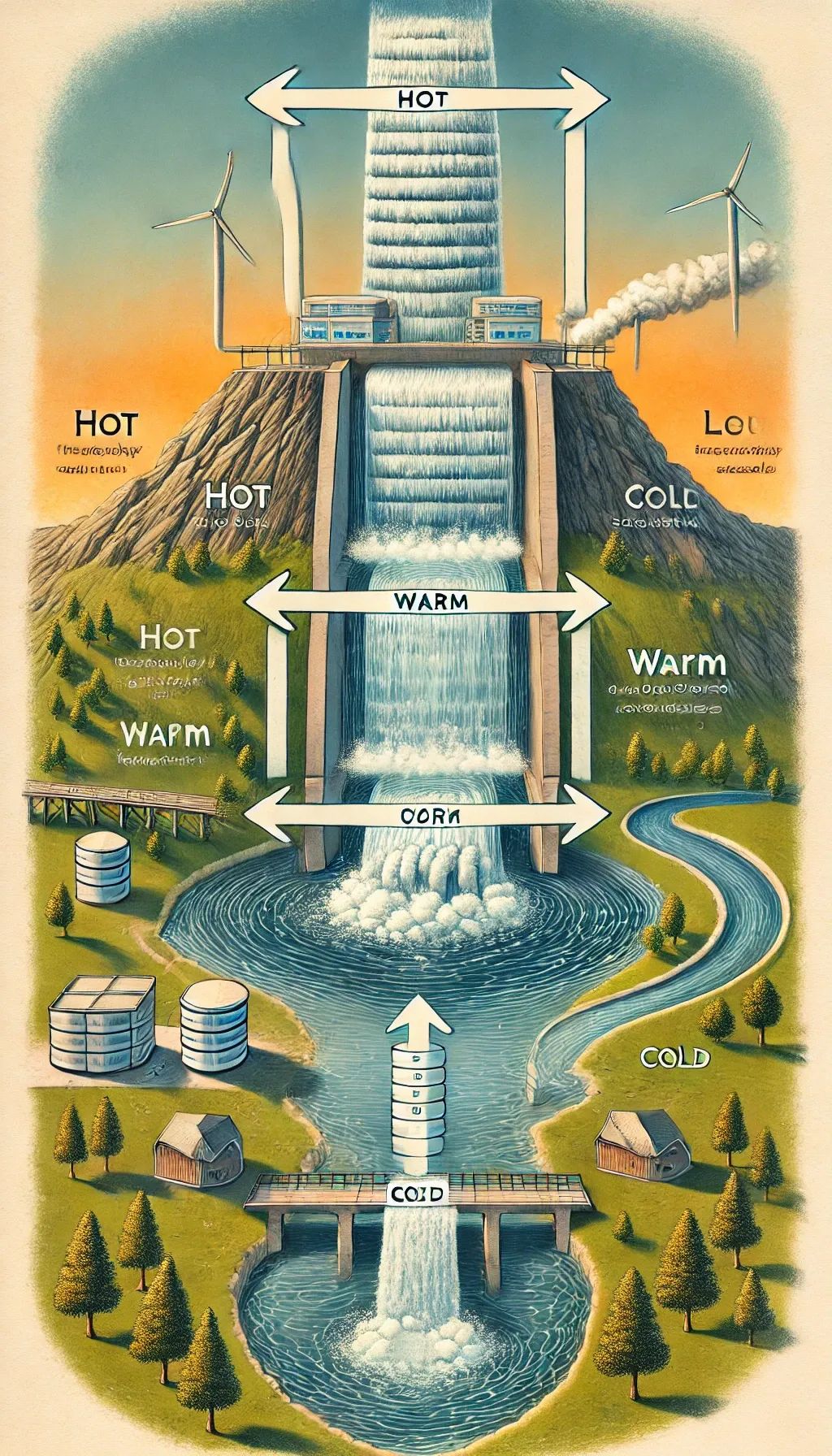1.ubuntu 上安装火狐
在Ubuntu上安装Mozilla Firefox(火狐浏览器)通常很简单,你可以通过Ubuntu的软件包管理器来完成安装。以下是安装步骤:
打开终端(Terminal)。
更新你的软件包列表,以确保你获取到最新的软件包信息。在终端中输入以下命令并按Enter键:
sudo apt update |
- 安装Firefox。在终端中输入以下命令并按Enter键:
sudo apt install firefox |
系统会提示你输入管理员密码。输入密码后,安装过程将开始。
安装完成后,你就可以通过搜索“Firefox”或点击应用程序菜单中的图标来启动Firefox了。
请注意,这些步骤适用于基于Debian的Ubuntu系统,并且假设你已经有了适当的软件包管理权限。如果你在使用过程中遇到任何问题,或者系统提示权限不足,请确保你正在使用的用户有安装软件的权限,或者使用具有管理员权限的用户来执行上述命令。
另外,Firefox通常也会作为Ubuntu的默认浏览器自动安装,所以你可能已经在你的系统上安装了Firefox而无需进行任何操作。如果没有自动安装,按照上述步骤手动安装即可。
2.ubuntu上安装谷歌浏览器
在Ubuntu上安装谷歌浏览器(Google Chrome)可以分为以下几个步骤:
- 下载Chrome安装包:
- 打开终端(Terminal)。
- 执行以下命令来下载Google Chrome的安装包:
wget https://dl.google.com/linux/direct/google-chrome-stable_current_amd64.deb。这将从Google的官方网站下载最新稳定版的Chrome安装包。
- 安装依赖包(可选,但推荐):
- 在安装Chrome之前,你可能需要安装一些依赖包以确保Chrome能够正常运行。可以通过以下命令安装这些依赖:
sudo apt-get update和sudo apt-get install libappindicator1 libindicator7。
- 在安装Chrome之前,你可能需要安装一些依赖包以确保Chrome能够正常运行。可以通过以下命令安装这些依赖:
- 安装Chrome:
- 使用以下命令安装下载的Chrome安装包:
sudo dpkg -i google-chrome-stable_current_amd64.deb。 - 如果在安装过程中出现依赖问题,可以运行
sudo apt-get install -f命令来解决。
- 使用以下命令安装下载的Chrome安装包:
- 启动Chrome:
- 安装完成后,你可以在应用菜单中找到Google Chrome的图标,单击它即可启动浏览器。
- 也可以通过在终端中输入
google-chrome来启动浏览器。
另外,如果你之前已经安装过Chrome并希望重新安装,可以先卸载旧版本:sudo apt-get remove google-chrome-stable,然后按照上述步骤进行安装。
请注意,这些步骤可能因Ubuntu版本或Google Chrome的更新而略有变化。始终建议从官方渠道下载和安装软件以确保安全性和最新性。
3.chromium 是什么浏览器
Chromium是一个开源的网页浏览器项目,它是由Google主导开发的,并且构成了Google Chrome浏览器的基础。与Google Chrome相比,Chromium不包含Google的专有技术和一些预安装的Google应用程序(如Google搜索和Google工具栏)。因此,Chromium浏览器更加轻便,并且可以被其他开发者和公司用于构建自己的浏览器产品。Chromium浏览器的主要特点是它的开源性、高度的可定制性和良好的性能。由于其开源性质,开发者可以自由地访问和修改Chromium的源代码,以满足他们的特定需求。
4.ubuntu 软件安装
在Ubuntu中安装软件有多种方法,以下是一些常用的安装方式的详细步骤:
- 使用apt工具安装:
- 打开终端(Terminal)。
- 更新软件包列表,输入命令
sudo apt update。 - 安装软件包,输入命令
sudo apt install 软件包名称,例如,要安装GIMP图像编辑器,可以运行sudo apt install gimp。
- 使用deb软件包安装:
- 从网上下载所需软件的.deb安装包。
- 进入到.deb安装包所在的目录,打开终端。
- 输入安装命令
sudo dpkg -i xx.deb(将xx.deb替换为你的安装包文件名)。
- 编译安装:
- 下载所需软件的源码包。
- 解压源码包并进入目录。
- 依次执行配置和编译命令:
./configure、make、sudo make install。
- 使用Snap安装:
- 如果系统上尚未安装Snap,请先运行
sudo apt install snapd进行安装。 - 使用Snap安装软件包,输入命令
sudo snap install 软件包名称。
- 如果系统上尚未安装Snap,请先运行
- 通过软件中心安装:
- Ubuntu自带软件中心(Ubuntu Software Center),你可以在其中搜索并安装各类软件。
请注意,不同的软件可能需要不同的安装方法,具体应根据软件的官方安装指南来选择最适合的安装方式。同时,确保在安装过程中遵循适当的权限管理,如使用sudo命令获取管理员权限,以确保安装过程顺利进行。